|
|
| 送信できない / 受信できない |
|
送信、受信できない原因はご利用環境や状況によって異なります。 以下を参照して改善されるか、確認してください。 1)ご利用のOSにあった、FAXモデムドライバがセットアップされているか 2)配線方法を変更して、正常に送信できるか 3)STARFAXの設定に誤りがないか、確認する 4)サポートツールを使用して、回線のチェックを行う ■対象製品 ■対処法 1)パソコンのOSにあった、 FAXモデムドライバがセットアップされているか
ご利用のパソコンのOSと、FAXモデムドライバが異なると、
動作が不安定となり、エラーが発生しやすくなります。
必ず、FAXモデムドライバがご利用環境に適しているか、確認してください。 詳しくは、ご利用のFAXモデムの取扱説明書、または、 メーカー様に確認してください。 ※対応OS外の環境で使用している場合は、動作保証対象外です。 ※BeryKoKoの「CX-FU02」は、受信エラーが頻繁に発生するため、動作保証しておりません。 ※FAXモデムに、「技術基準適合証明マーク(俗に『テレックマーク』や『技適マーク』)」が 貼付されていないFAXモデムでは、動作保証しておりません。 ※例 IOデータ社製のFAXモデム「IFML-PCI2R」の場合、 同じモデムでもOSによって、ドライバ名が異なります。
Windows2000以前のOS ⇒「Lucent Win Modem」
Windows XP ⇒「Agere Win Modem」 Windows Vista以降のOS⇒「Agere Win Modem(IFML-PCI2)」 ■対処法 2)配線方法を変更して、正常に送信できるか電話機、FAX機と併用してご利用の場合、ノイズが入り、
送信できないことがあります。
STARFAXのみに電話線をつなぎ、送信テストを行ってください。 正常に送信ができた場合は、「秘話機能付き分配器」をご検討ください。 ※例 配線変更
・現在の配線  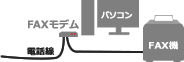 ・変更後の配線 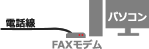 ■対処法 3)STARFAXの設定に誤りがないか、確認する
|